Cara Mengubah Program Default di Windows 10
Bermacam Macam / / November 28, 2021
Program default adalah program yang digunakan Windows secara otomatis saat Anda membuka jenis file tertentu. Misalnya, ketika Anda membuka file pdf, file tersebut secara otomatis terbuka di Acrobat PDF reader. Jika Anda membuka file musik yang secara otomatis terbuka di musik groove atau Windows Media player dll. Tapi jangan khawatir Anda dapat dengan mudah mengubah program default untuk jenis file tertentu di Windows 10 atau jika Anda mau, Anda bisaatur asosiasi jenis file ke program default.
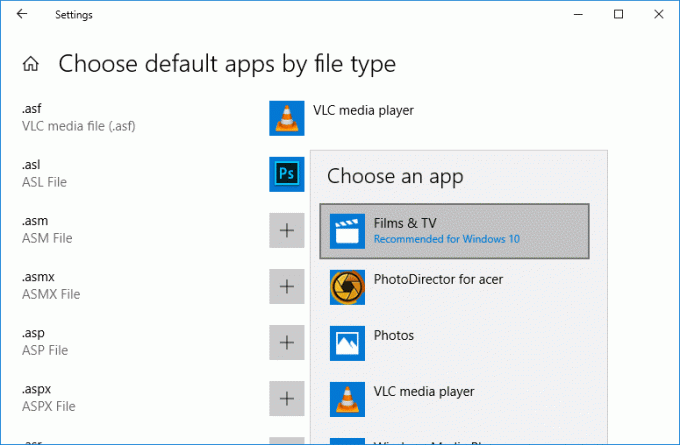
Saat Anda menghapus aplikasi default untuk jenis file, Anda tidak dapat membiarkannya kosong karena Anda perlu memilih aplikasi baru. Aplikasi default harus diinstal pada PC Anda, dan hanya ada satu pengecualian: Anda tidak dapat menggunakan layanan email berbasis web seperti yahoo mail atau Gmail sebagai program email default. Bagaimanapun, tanpa membuang waktu, mari kita lihat Cara Mengubah Program Default di Windows 10 dengan bantuan tutorial yang tercantum di bawah ini.
Isi
- Cara Mengubah Program Default di Windows 10
- Metode 1: Ubah aplikasi default di Pengaturan
- Metode 2: Setel ulang ke Aplikasi Default yang Direkomendasikan Microsoft
- Metode 3: Ubah program default di Menu Konteks "Buka dengan"
- Metode 4: Ubah Aplikasi Default berdasarkan Jenis File di Pengaturan
- Metode 5: Ubah Aplikasi Default dengan Protokol di Pengaturan
- Metode 6: Ubah Default berdasarkan Aplikasi di Pengaturan
Cara Mengubah Program Default di Windows 10
Pastikan untuk buat titik pemulihan untuk berjaga-jaga jika terjadi kesalahan.
Metode 1: Ubah aplikasi default di Pengaturan
1. Tekan Tombol Windows + I untuk membuka Pengaturan lalu klik Aplikasi.

2. Dari menu sebelah kiri, pilih Aplikasi bawaan.
3. Sekarang, di bawah kategori aplikasi, klik pada aplikasi yang kamu inginkan ubah program default untuk.
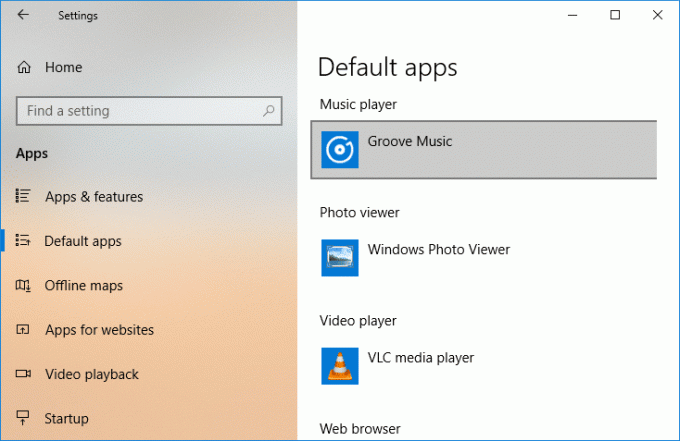
4. Misalnya, klik “musik alur” di bawah Pemutar musik lalu pilih aplikasi default Anda untuk program tersebut.

5. Tutup semuanya dan restart PC Anda.
Ini adalah Cara Mengubah Program Default di Windows 10, tetapi jika Anda tidak dapat melakukannya, jangan khawatir, ikuti metode selanjutnya.
Metode 2: Setel ulang ke Aplikasi Default yang Direkomendasikan Microsoft
1. Tekan Tombol Windows + I untuk membuka Pengaturan lalu klik Aplikasi.
2. Dari menu sebelah kiri, pilih Aplikasi bawaan.
3. Sekarang di bawah “Setel ulang ke default yang direkomendasikan Microsoft" klik Mengatur ulang.
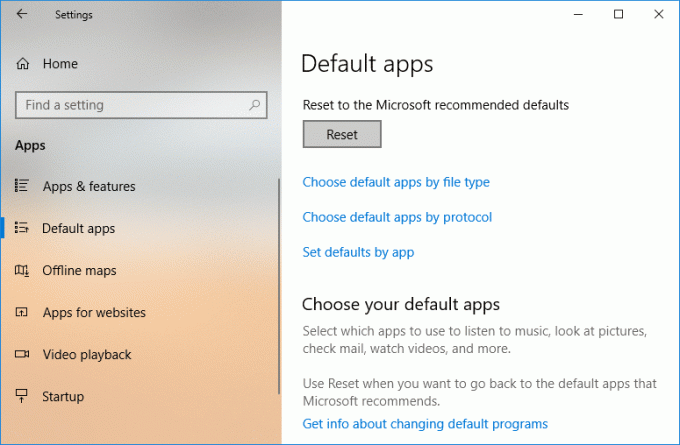
4. Setelah proses selesai, Anda akan melihat tanda centang di sebelah Reset.
Metode 3: Ubah program default di Menu Konteks "Buka dengan"
1. Klik kanan pada file apa saja, lalu pilih Buka Dengan lalu pilih aplikasi apa pun yang Anda inginkan untuk membuka file Anda.
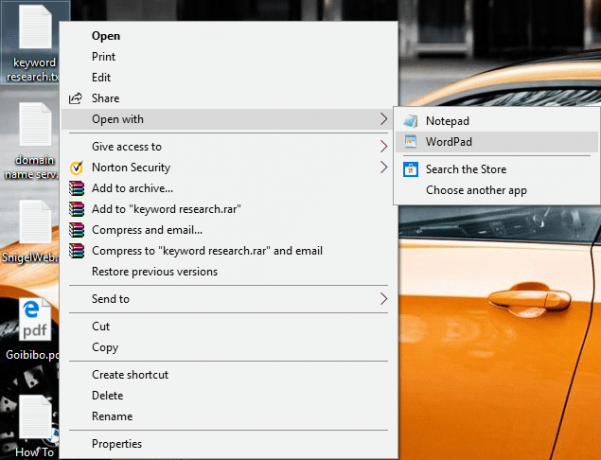
Catatan: Ini hanya akan membuka file dengan program yang Anda tentukan hanya sekali.
2. Jika Anda tidak melihat program Anda terdaftar maka setelah Anda mengklik "Buka dengan” lalu pilih “Pilih aplikasi lain“.
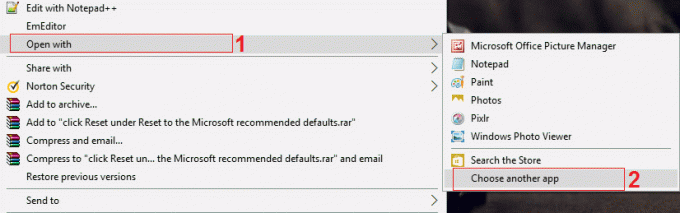
3. Sekarang klik “Aplikasi tambahan lainnya" lalu klik "Cari aplikasi lain di PC ini“.

4. Arahkan ke lokasi aplikasi dengan mana Anda ingin membuka file Anda dan pilih aplikasi yang dapat dieksekusi kemudian klik Buka.
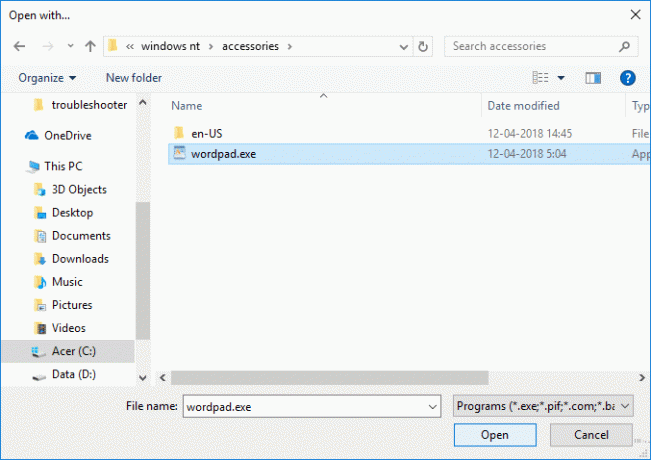
5. Jika Anda ingin membuka aplikasi Anda dengan program ini, klik kanan pada file dan pilih Buka dengan > Pilih aplikasi lain.
6. Selanjutnya, pastikan untuk mencentang “Selalu gunakan aplikasi ini untuk membuka file .***" lalu pilih program di bawah "Opsi lain".
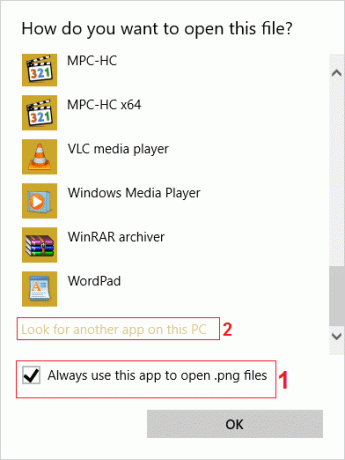
7. Jika Anda tidak melihat program khusus Anda terdaftar, pastikan untuk mencentang “Selalu gunakan aplikasi ini untuk membuka file .***” dan jelajahi aplikasi tersebut menggunakan langkah 3 dan 4.
8. Reboot PC Anda untuk menyimpan perubahan, dan ini adalah Cara Mengubah Program Default di Windows 10, tapi jika masih stuck, ikuti cara selanjutnya.
Metode 4: Ubah Aplikasi Default berdasarkan Jenis File di Pengaturan
1. Tekan Tombol Windows + I untuk membuka Pengaturan lalu klik Aplikasi.
2. Dari menu sebelah kiri, pilih Aplikasi bawaan.
3. Sekarang di bawah Tombol Atur ulang, klik "Pilih aplikasi default berdasarkan jenis file" tautan.
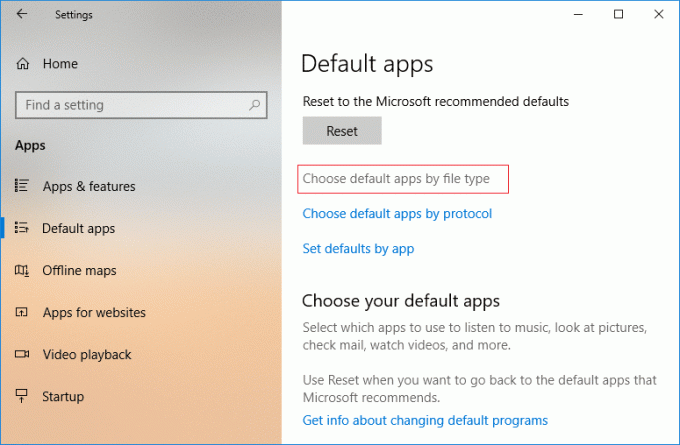
4. Selanjutnya, di bawah Aplikasi default, klik program di sebelah jenis file dan pilih aplikasi lain yang ingin Anda gunakan untuk membuka jenis file tertentu secara default.
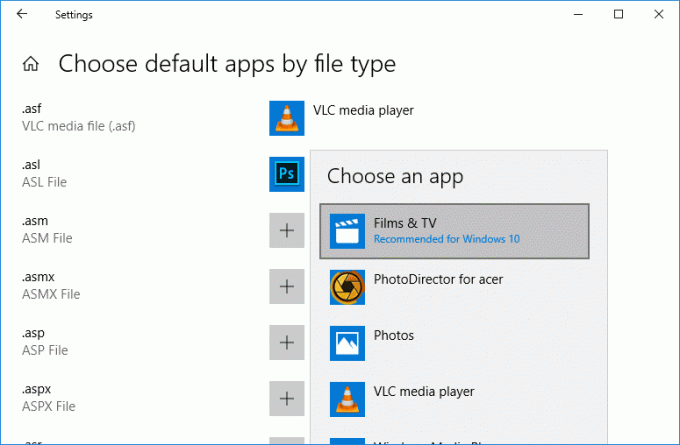
5. Restart PC Anda untuk menyimpan perubahan.
Metode 5: Ubah Aplikasi Default dengan Protokol di Pengaturan
1. Tekan Tombol Windows + I untuk membuka Pengaturan lalu klik Aplikasi.
2. Dari menu sebelah kiri, pilih Aplikasi bawaan.
3. Sekarang di bawah tombol Reset, klik "Pilih aplikasi default berdasarkan protokol file" tautan.
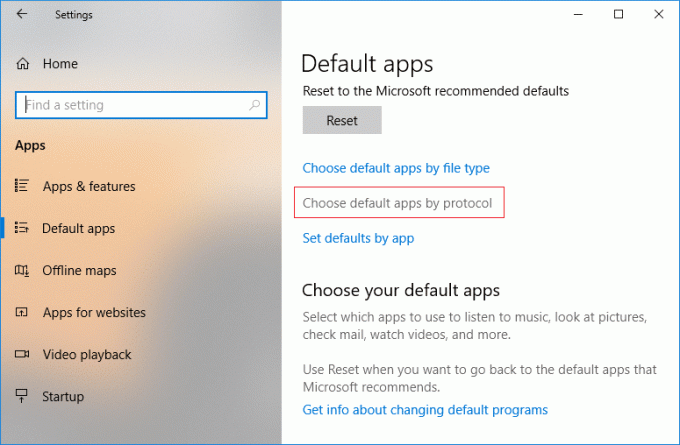
4. Klik pada aplikasi default saat ini (mis: Mail) daripada di kanan protokol (mis: MAILTO), pilih aplikasi selalu untuk membuka protokol secara default.
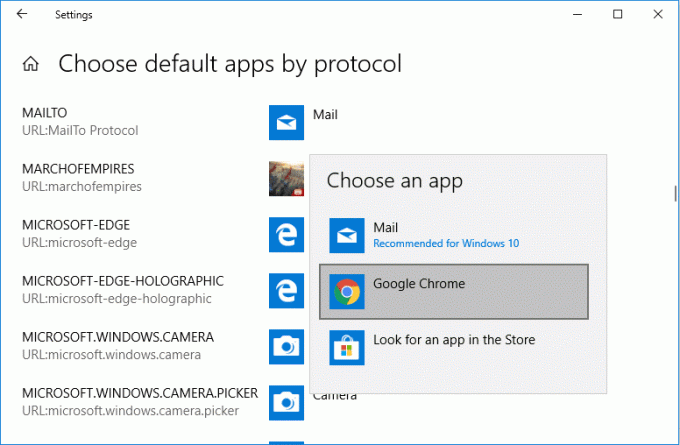
5. Reboot PC Anda untuk menyimpan perubahan.
Metode 6: Ubah Default berdasarkan Aplikasi di Pengaturan
1. Tekan Tombol Windows + I untuk membuka Pengaturan lalu klik Aplikasi.
2. Dari menu sebelah kiri, pilih Aplikasi default.
3. Sekarang di bawah tombol Reset, klik "Setel default berdasarkan aplikasi" tautan.
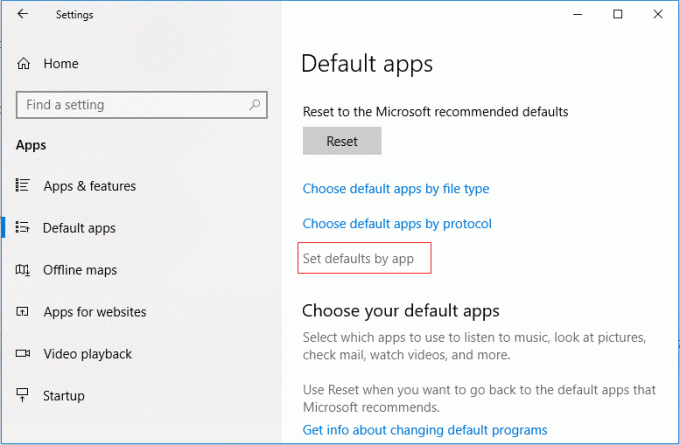
4. Selanjutnya, dari daftar, klik aplikasi (mis: Film & TV) yang ingin Anda atur defaultnya, lalu klik Kelola.
5. Klik pada aplikasi default saat ini (mis: Film & TV) daripada di sebelah kanan jenis file (mis: .avi), pilih aplikasi selalu untuk membuka jenis file secara default.
Direkomendasikan:
- Tambahkan Buka jendela perintah di sini sebagai administrator di Menu Konteks Windows 10
- Aktifkan atau Nonaktifkan Pemberitahuan Aplikasi di Layar Kunci di Windows 10
- Ubah Mode Kompatibilitas untuk Aplikasi di Windows 10
- 5 Cara Membuka Command Prompt yang Ditinggikan di Windows 10
Itu saja, dan Anda berhasil belajar Cara Mengubah Program Default di Windows 10 tetapi jika Anda masih memiliki pertanyaan tentang tutorial ini, silakan tanyakan di bagian komentar.



